上周我们介绍了如何在Linux服务器上开启SNMP代理程序,很多用户已经开始使用这项功能。与此同时,另一部分Windows服务器用户则面临着同样的问题,下边我们来介绍如何在Windows上开启SNMP代理程序以及如何进行安全配置。
这里以Windows Server 2003为例,对于其它Windows服务器产品,方法类似。
首先你必须确认当前的Windows组件中是否已经安装了SNMP协议,很简单,在控制面板的“添加或删除程序”中,查看已安装的Windows组件,在“管理和监控工具”中你会发现“简单网络管理协议(SNMP)”,如果没有安装,则打勾进行安装,期间你可能需要定位Windows安装盘,这些对你来说并不困难。
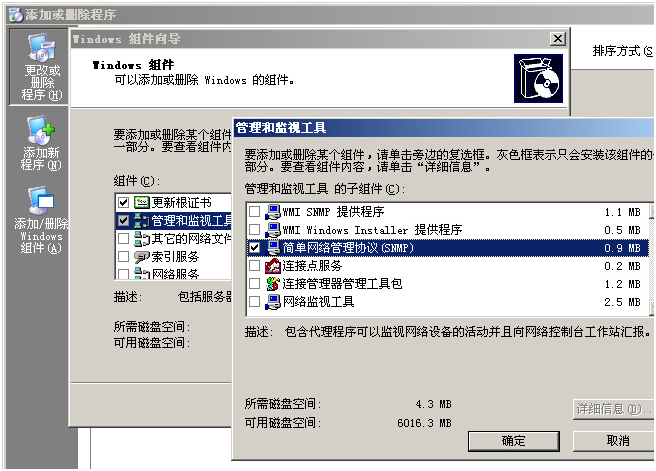
SNMP组件安装成功后,接下来打开“管理”菜单中的“服务”。
找到SNMP Service,双击它进行配置。这里需要注意的是,在前边安装SNMP协议后,SNMP Service会默认启动,而它下边的SNMP Trap Service是不需要开启的,如果它已被开启,请关闭它。
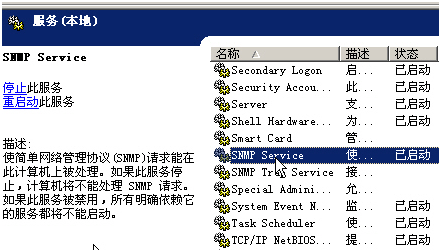
在SNMP Service的配置窗口中,你只需要切换到“安全”选项卡,按照以下的图示进行填写,这里的团体名称就是前边介绍过的SNMP v2c版本中的密码字符串,这里的“public”只是一个例子,你可以填写其它的字符串,随后在监控宝中添加服务器时,选择2c协议,同时在Community输入框中填写这个团体名称即可。
另一个需要特别设置的地方是下边的授权主机,选择“接受来自这些主机的SNMP数据包”,然后在下边的指定主机中添加“60.195.249.83、60.195.252.107、 60.195.252.110”这3个IP,这是监控宝的专用监控点,这使得除此之外的其它服务器无法获取你的服务器监控信息。
一切配置好后,保证SNMP Service已经开启,并且如果以后重启了服务器,也请来检查是否开启了SNMP Service,当然,如果该服务被关闭,监控宝会在服务器监控视图中提醒你。
另外,还要保证你的服务器已经打开了SNMP Service的端口,默认为UDP 161。如果你启用了系统防火墙,那么请添加这个例外端口,打开本地连接->属性->高级->防火墙->例外,添加端口如下:
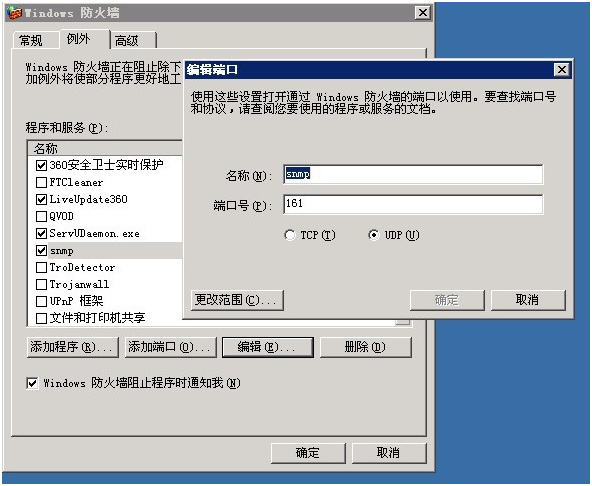
本 地连接->属性->高级->防火墙->例外->
添加端口.
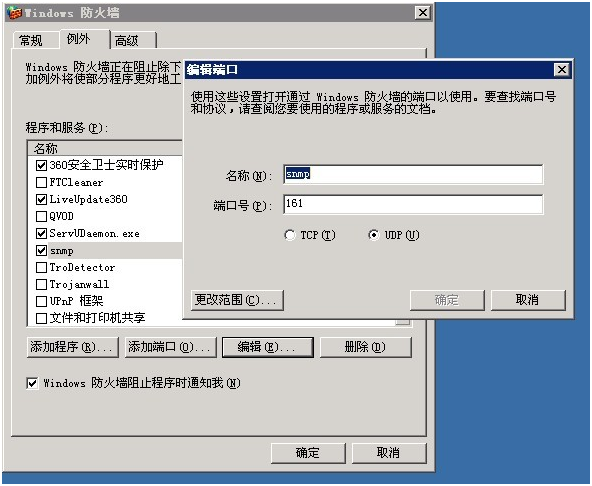
然后就可以在监控宝中添加服务器了。







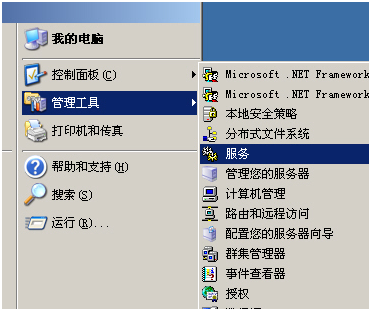
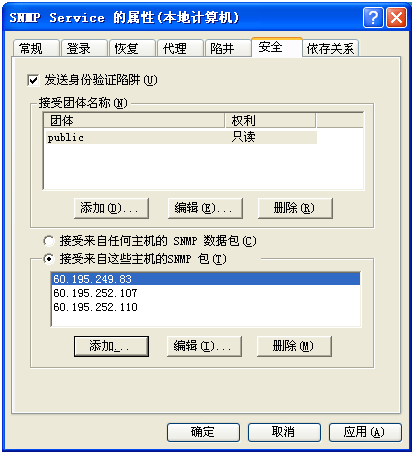













 1923
1923











 被折叠的 条评论
为什么被折叠?
被折叠的 条评论
为什么被折叠?








